Aggiungere un riquadro a un dashboard da domande e risposte
SI APPLICA A: Power BI Desktop
servizio Power BI
Q&A è uno strumento di Power BI per esplorare i dati usando il linguaggio naturale. È necessario trovare una particolare informazione? Porre una domanda sui dati e ricevere una risposta sotto forma di visualizzazione.
In questo articolo di procedura si apre un dashboard nel servizio Power BI, si pone una domanda usando il linguaggio naturale per creare una visualizzazione e aggiungere tale visualizzazione al dashboard. I dashboard non sono disponibili in Power BI Desktop. Per informazioni sull'uso di domande e risposte con altri strumenti e contenuto di Power BI, vedere la panoramica di Domande e risposte di Power BI.
Prerequisiti
- È sufficiente avere una licenza gratuita di Fabric per modificare i dashboard nell'area di lavoro personale nel servizio Power BI.
- È necessaria una licenza di Power BI Pro per modificare i dashboard in altre aree di lavoro nel servizio Power BI. Altre informazioni sulle licenze di Power BI Pro.
- È anche necessario almeno un ruolo Collaboratore nell'area di lavoro. Altre informazioni sui ruoli nelle aree di lavoro.
- Per seguire questa procedura, ottenere il dashboard dell'esempio di analisi delle vendite al dettaglio.
Come aggiungere un riquadro da domande e risposte
Aprire un dashboard con almeno un riquadro aggiunto da un report. Quando si pone una domanda, Power BI cerca la risposta in qualsiasi modello semantico con un riquadro aggiunto a tale dashboard.
Nella casella della domanda nella parte superiore del dashboard iniziare a digitare ciò che si vuole conoscere sui dati.

Ad esempio, quando si digita "year over year over year revenue", la casella della domanda fornisce suggerimenti. Selezionare un suggerimento o premere INVIO.
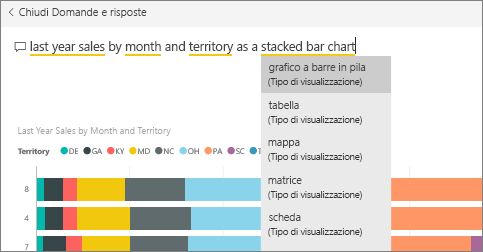
Per aggiungere il grafico al dashboard come riquadro, selezionare Aggiungi oggetto visivo nell'angolo superiore destro. Se il dashboard è stato condiviso con l'utente, non è possibile aggiungere visualizzazioni.
Aggiungere il riquadro a un dashboard esistente o a un nuovo dashboard.
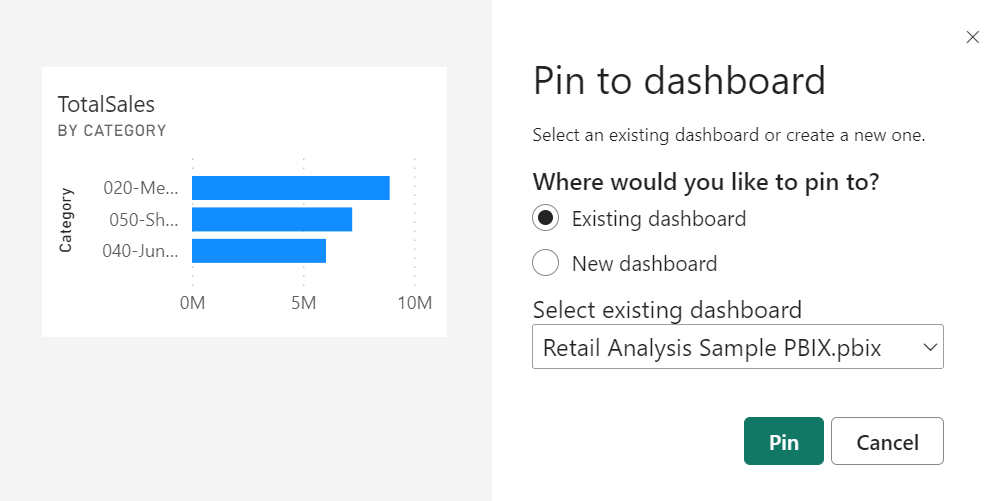
- Dashboard esistente: selezionare il nome del dashboard dall'elenco a discesa. Le opzioni disponibili sono limitate solo ai dashboard all'interno dell'area di lavoro corrente.
- Nuovo dashboard: digitare il nome del nuovo dashboard e verrà aggiunto all'area di lavoro corrente.
Selezionate Aggiungi.
Un messaggio di operazione riuscita indica che la visualizzazione è stata aggiunta come riquadro al dashboard.
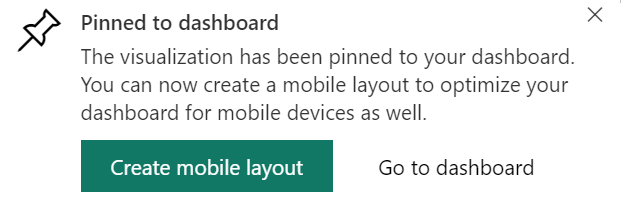
Selezionare Vai al dashboard per visualizzare il nuovo riquadro. È possibile rinominare, ridimensionare, aggiungere un collegamento ipertestuale, riposizionare il riquadro e altro ancora nel dashboard.
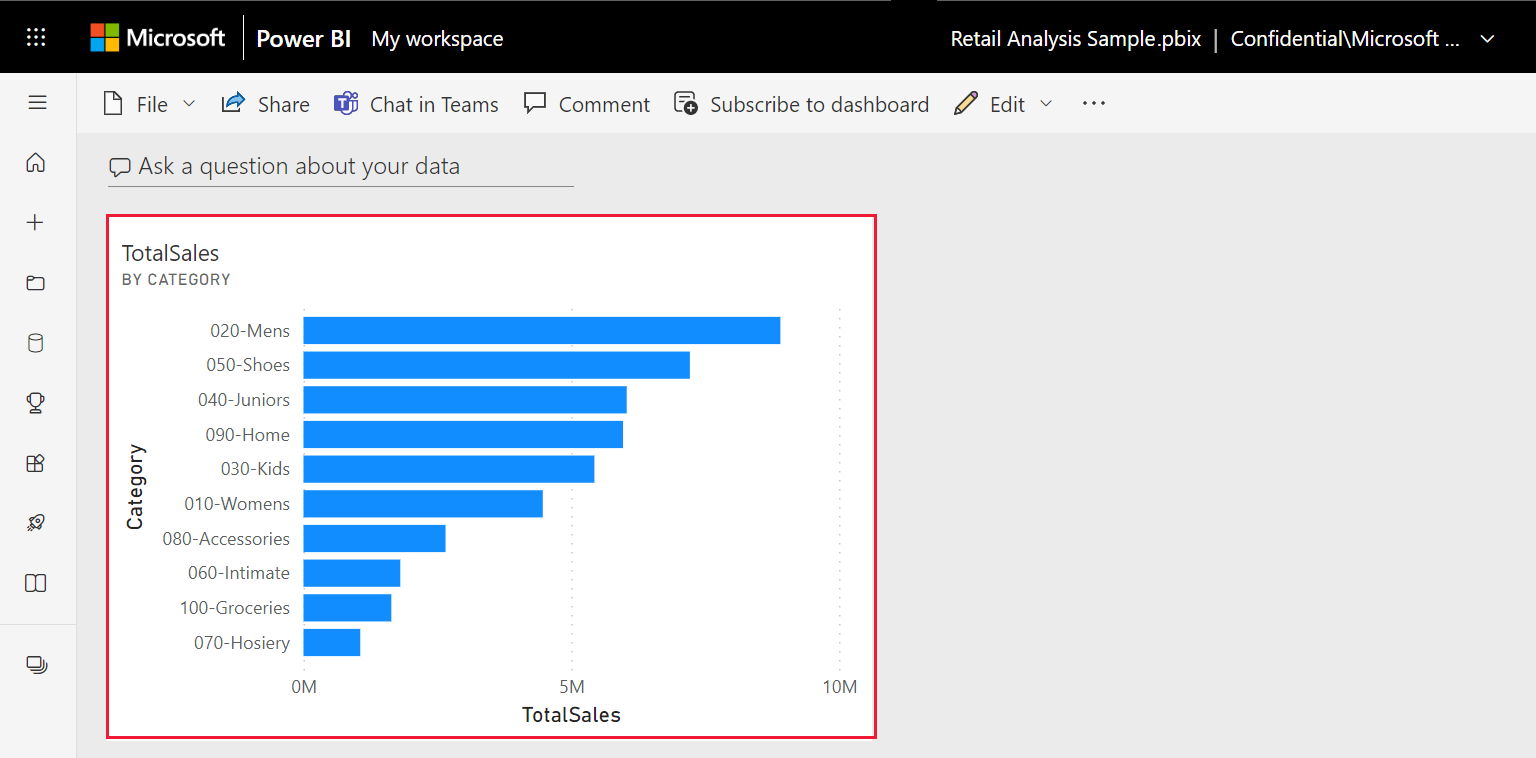
Considerazioni e risoluzione dei problemi
Quando si inizia a digitare una domanda, Q&A inizia immediatamente a cercare la risposta migliore da tutti i modelli semantici associati al dashboard corrente. Il "dashboard corrente" è il dashboard elencato nel riquadro di spostamento superiore. Ad esempio, questa domanda viene posta nel dashboard dell'esempio di analisi delle vendite al dettaglio.

In che modo Q&A conosce i modelli semantici da usare? Q&A ha accesso a tutti i modelli semantici che hanno almeno una visualizzazione aggiunta a tale dashboard.
Non vedi la casella della domanda? Rivolgersi all'amministratore di Power BI. L'amministratore ha la possibilità di disabilitare domande e risposte.
Contenuto correlato
- Modificare o rimuovere un riquadro del dashboard
- Visualizzare il contenuto in modo più dettagliato: modalità messa a fuoco e modalità schermo intero
- Domande e risposte per gli utenti aziendali di Power BI
Altre domande? Chiedere al Community di Power BI
Commenti e suggerimenti
In arrivo: Nel corso del 2024 verranno ritirati i problemi di GitHub come meccanismo di feedback per il contenuto e verranno sostituiti con un nuovo sistema di feedback. Per altre informazioni, vedi: https://aka.ms/ContentUserFeedback.
Invia e visualizza il feedback per